Vítejte na našich nejlepších stránkách forex indicator! Jedním z nejznámějších úkolů, které obchodníci žádají, je “ jak nainstalovat indikátory na MT4?“překvapivě, dokonce i profesionálové mají tendenci klást stejnou otázku občas. Jak jednoduché to může znít, někteří obchodníci nechápali, jak to udělat, protože záviseli na výchozích ukazatelích na MT4. Instalace indikátorů na MT4 je relevantní pro každého obchodníka, protože umožňuje konfigurovat analytické nástroje tak, aby vyhovovaly trendům trhu.
obchodní platforma MT4 nabízí řadu příležitostí k přidání odborných poradců a vlastních ukazatelů jako součást vašich obchodních nástrojů. Přidání indikátorů je jedinečnou vlastností, díky níž je MT4 oblíbenou platformou mezi obchodníky. Chcete-li však tyto indikátory správně používat, musíte pochopit, jak je nainstalovat. Tento článek vás provede krok za krokem, Jak nainstalovat indikátory na MT4.
obsah
co jsou ukazatele?
indikátory jsou neocenitelné nástroje pro obchodníky, které závisí na technické analýze. Tyto nástroje umožňují obchodníkům identifikovat relevantní vstupní a výstupní body. Najdete zde mnoho platforem s jedinečnými ukazateli. Populární obchodní platformou pro většinu obchodníků je však platforma MetaTrader. Tato platforma má indikátory jako Parabolic SAR, Bulls Power, Bear Power, stochastic, klouzavé průměry, MACD atd.
indikátory se používají nejen k vyhledání vstupních a výstupních bodů,ale také k identifikaci oblastí, kde obchodníci mohou získat zisk nebo zastavit ztrátu. Například indikátor Fibonacci Retracement může sloužit oběma účelům zisku a umístění stop loss. Další ukazatele vám pomohou určit, kdy hybnost ztrácí váhu. Všechny tyto jsou ve prospěch obchodníka.
typ souborů indikátorů
než se ponoříme do instalace indikátorů na MT4, je důležité uvést, že existují dva typy souborů indikátorů MetaTrader. Pochopení rozdílu mezi těmito soubory je nezbytné vědět, jak se vztahují k sobě navzájem.
máme .mq4 a .soubory ex4. První je textový soubor, který obsahuje veškeré programování. Jinými slovy, je to zdrojový kód indikátoru, který je napsán programátorem. Je zajímavé, že soubor je upravitelný každým, kdo rozumí jazyku.
nicméně,.soubor ex4 je zcela odlišný, nelze jej upravovat. Aby to bylo jednodušší, soubor .mq4 je to, co si můžete přečíst, ale MetaTrader musí převést soubor. mq4, aby mohl být čten, a to vede k .soubory ex4. Nyní, když znáte rozdíl, nemělo by dojít k dalšímu zmatku, když uvidíte oba soubory ve stejné složce příště při pokusu o instalaci indikátoru v MT4.
jak nainstalovat indikátory na MT4
pokud jste si všimli, MetaTrader 4 má nainstalované standardní indikátory, jako jsou MACD, Moving Average, Bollinger Bands, Stochastic atd. Pokud jsou požadované indikátory již předinstalovány, nemusíte vědět, jak nainstalovat indikátory na MT4. Nicméně, máme k dispozici více než tisíc vlastních ukazatelů online, které vám mohou pomoci při analýze trhu.
zajímavé je, že některé z těchto ukazatelů jsou zdarma, zatímco jiné vyžadují, abyste platili konkrétní poplatky. Nepochybně, jako obchodník, jste povinni narazit na ně prostřednictvím různých webových stránek. Je však nezbytné, abyste s nimi nebyli posedlí, protože mohou být vaší nejhorší noční můrou.
většina nezkušených obchodníků je těžké vědět, jak nainstalovat indikátory na MT4 po stažení. Bez umístění do správné složky nebude stažený indikátor fungovat. Naštěstí vám tato příručka pomůže, jak snadno nainstalovat indikátor.
Krok 1
prvním krokem k instalaci indikátorů na MT4 je stažení vlastního indikátoru podle vašeho výběru. Po stažení souboru musíte najít složku, do které je stažen. Většina těchto souborů je uložena ve složce „stáhnout“ vašeho počítače.
Krok 2
přejděte na platformu MetaTrader a vyberte soubor a klikněte na „Data Folder“, jak je znázorněno na obrázku níže. Jakmile kliknete na složku Data.
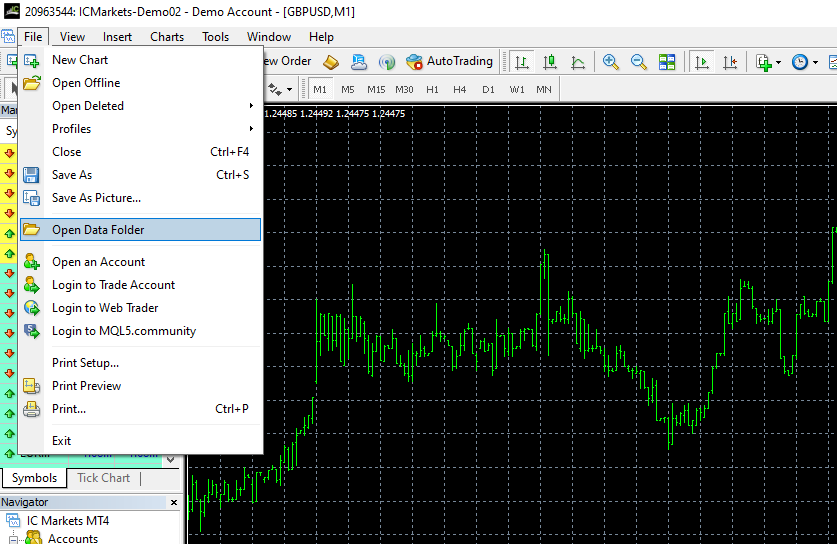
tím se otevře složka MT4, kde jsou uloženy různé soubory.
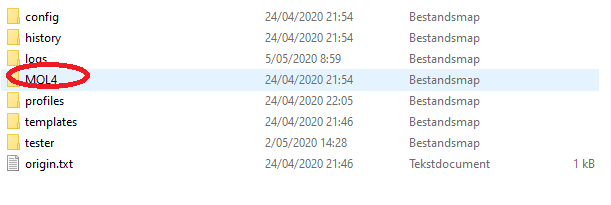
Krok 3
otevřete složku MQL4 a otevřete složku“ Indikátor“. Poté zkopírujte soubor stažený v prvním kroku a vložte jej do složky indikátor. Po dokončení můžete restartovat platformu MetaTrader 4 nebo obnovit Seznam indikátorů na panelu „Navigátor“.
jak používat vlastní indikátory na MT4
vlastní indikátory vytvářejí jedinečný efekt na grafy a vytvářejí lepší výsledky pro ty, kteří chápou, jak je používat. Nyní víte, jak nainstalovat indikátory na MT4, musíte vědět, jak je používat na platformě MetaTrader 4.
k tomu musíte:
- otevřete platformu MetaTrader v počítači
- přejděte na kartu „Zobrazit“ a klikněte na „panel Navigátoru“.“- Krátká klávesa Ctrl + N
- Vyhledejte konkrétní indikátor, který chcete použít, a přetáhněte jej do okna grafu a klikněte na “ Ok “ pro zobrazení v grafu.
nezapomeňte, že v okně Navigátoru můžete vidět balíček indikátorů dodávaných s vaší obchodní platformou. Toto okno také obsahuje jakýkoli vlastní indikátor, který můžete nainstalovat během obchodování. Vlastní indikátory jsou vždy aktualizovatelné, aby se vyrovnaly s nedávným programováním indikátoru.
závěr jak nainstalovat indikátory v MT4
vzrušující součástí platformy MetaTrader je, že obsahuje základní ukazatele, které si obchodníci mohou přizpůsobit tak, aby vyhovovaly jejich obchodnímu plánu. Vzhledem k tomu, že grafy jsou snadno pochopitelné, začátečníci mohou zjistit, jaký ukazatel mohou použít v konkrétní situaci.
nyní víte, jak nainstalovat indikátory na MT4; jste lépe vybaveni k vhodnému obchodování. V dnešní době můžete získat jakýkoli indikátor, který chcete online. Pro nováčka je však lepší nestahovat příliš mnoho indikátorů, protože se při jejich používání zaměníte.
indikátory pomáhají při analýze trendu a chování trhu. Ne všechny Vlastní ukazatele však mohou generovat produktivní obchody. Důležité je najít nejlepší ukazatel, který funguje na trhu.
existuje mnoho testovaných přizpůsobených indikátorů, které můžete použít pro své obchodování zde. Využijte těchto vlastních ukazatelů a znásobte svou investici dnes prostřednictvím tohoto odkazu.